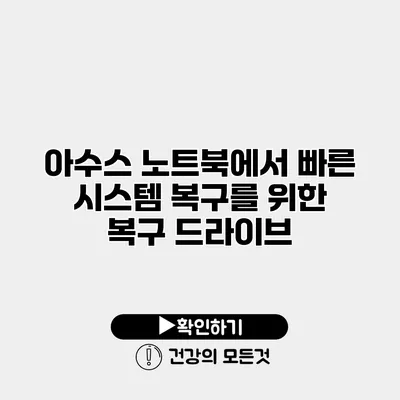시스템이 갑자기 고장 나거나 오류가 발생하면, 많은 사용자들이 당황하게 됩니다. 그래서 미리 대비하는 것이 중요해요. 특히 아수스 노트북 사용자라면, 손쉽게 시스템을 복구할 수 있는 복구 드라이브를 만드는 것이 매우 유용해요. 이 글에서는 아수스 노트북에서 빠른 시스템 복구를 위한 복구 드라이브 만드는 방법에 대해 자세히 설명할게요.
✅ 윈도우10 안전모드로의 빠른 진입 방법을 알아보세요.
복구 드라이브란 무엇인가요?
복구 드라이브의 정의
복구 드라이브는 시스템 복구, 문제 해결, 데이터 복원 등을 위해 필요한 도구를 포함하고 있는 USB 드라이브입니다. 이는 Windows에서 직접 생성할 수 있으며, 시스템 문제가 발생했을 때 유용하게 사용됩니다.
복구 드라이브의 필요성
- 시스템 복원: 만약 운영 체제에 문제가 생기면, 복구 드라이브를 통해 원래 상태로 되돌릴 수 있어요.
- 데이터 보호: 중요한 데이터를 잃어버리기 전에 사전에 백업하는 것이죠.
- 손쉬운 문제 해결: 잦은 시스템 오류를 겪고 있다면, 복구 드라이브를 통해 문제를 진단하고 해결할 수 있어요.
✅ 윈도우 10 USB 부팅 드라이브를 만드는 방법을 지금 바로 알아보세요.
복구 드라이브 만들기
1. USB 드라이브 준비하기
복구 드라이브를 만들기 위해서는 최소 8GB 이상의 USB 드라이브가 필요해요. 중요한 점은 이 드라이브의 내용이 모두 삭제되므로, 필요한 데이터는 미리 백업해 놓아야 합니다.
2. 시스템 복구 도구 열기
- Windows 검색창에 “복구 미디어 만들기” 또는 “복구 드라이브”라고 입력하고 선택합니다.
- 사용자 계정 컨트롤(UAC)에서 권한을 요청하면, ‘예’를 선택해 주세요.
3. 복구 드라이브 만들기
- 백업을 완료한 후, 복구 드라이브 만들기 화면이 나타나면 “시스템 파일 백업” 옵션을 체크하세요. 이는 OS 복원에 유용해요.
- USB 드라이브를 선택하고 “다음” 버튼을 클릭합니다.
4. 드라이브 포맷 확인 및 생성
USB 드라이브의 콘텐츠가 삭제된다는 경고 메시지가 나타날 경우, 확인한 후 “만들기”를 클릭해요.
드라이브가 준비되는 동안 기다리세요. 이 과정은 몇 분 정도 걸릴 수 있습니다.
5. 완료 및 테스트
복구 드라이브 생성이 완료되면 “마침” 버튼을 클릭하세요. 이제 문제 발생 시 이 드라이브를 사용하여 시스템 복구가 가능해요.
✅ 다양한 클라우드 저장소의 차이점과 장단점을 알아보세요.
복구 드라이브 사용 방법
1. 시스템 부팅 옵션 설정
- 시스템을 다시 시작하고, BIOS 설정에 들어갑니다. 이를 위해 F2 키 또는 Delete 키를 반복적으로 눌러야 해요.
- “Boot” 메뉴에서 USB 드라이브를 1순위로 설정하고 저장 후 종료합니다.
2. 복구 드라이브로 부팅하기
USB 드라이브를 연결한 상태에서 시스템을 재부팅하면 복구 드라이브에서 부팅됩니다. 이후 나타나는 화면에서 필요한 복구 옵션을 선택하여 진행하세요.
✅ 아이폰 데이터 복구 방법을 쉽게 알아보세요.
복구 드라이브 관리 요령
복구 드라이브를 만들었다고 해서 끝이 아니에요. 주기적으로 복구 드라이브를 업데이트하는 것이 좋습니다. 특히 새로운 프로그램을 설치하거나 시스템 업데이트 후에는 반드시 백업을 진행해야 해요.
복구 드라이브 관리 체크리스트
- 정기적으로 복구 드라이브를 확인하기: USB 드라이브의 상태를 주기적으로 점검하세요.
- 새로운 백업 진행하기: 중요 업데이트 후 데이터를 다시 백업하세요.
- 불필요한 데이터 지우기: USB 드라이브의 정리를 통해 데이터 사용 효율을 높이세요.
결론
복구 드라이브는 아수스 노트북 사용자에게 점점 더 중요한 도구가 되어가고 있습니다.
자주 발생하는 시스템 문제나 데이터 손실을 예방할 수 있는 가장 효과적인 방법 중 하나죠. 위에서 설명한 단계들을 통해 복구 드라이브를 만들어 놓으면, 언제든지 필요한 순간에 유용하게 사용될 것입니다. 지금 바로 복구 드라이브를 만들어 안전하고 안정적인 컴퓨터 사용 환경을 마련해 보세요.
| 항목 | 설명 |
|---|---|
| 복구 드라이브 | 시스템 복원과 문제 해결에 필요한 도구를 포함한 USB 드라이브 |
| 필요한 USB 용량 | 최소 8GB 이상 |
| 주요 단계 | USB 드라이브 준비 → 시스템 복구 도구 열기 → 복구 드라이브 만들기 → 사용 방법 확인 |
| 정기 관리 | 드라이브 상태 점검, 업데이트, 정리 |
자주 묻는 질문 Q&A
Q1: 복구 드라이브란 무엇인가요?
A1: 복구 드라이브는 시스템 복구, 문제 해결, 데이터 복원 등을 위해 필요한 도구를 포함한 USB 드라이브입니다.
Q2: 복구 드라이브를 만드는 데 필요한 USB 용량은 얼마인가요?
A2: 복구 드라이브를 만들기 위해서는 최소 8GB 이상의 USB 드라이브가 필요합니다.
Q3: 복구 드라이브를 주기적으로 관리해야 하는 이유는 무엇인가요?
A3: 복구 드라이브를 주기적으로 관리하면 USB 드라이브의 상태를 점검하고, 새로운 백업을 진행하며, 불필요한 데이터를 지워 데이터 사용 효율을 높일 수 있습니다.